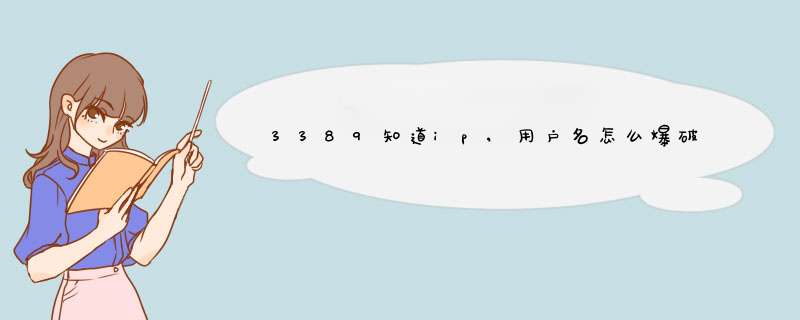
工具:DUbrute3.0爆破工具 (或者用frdpb)
SYN扫描工具
IP Search
1. 首先用IP seacher搜索一段活跃的IP段,也可以在百度搜索活跃3389IP段,其次就是SYN扫描,最好是在server2003的服务器或者虚拟机下扫描,如果硬要在XP系统下扫描,那么先让XP支持SYN扫描,将支持SYN补丁tcpip复制到C:\Windows\System32\Drives目录下,重启后即可进行SYN扫描,对于刚装好的server2003系统先对以下服务进行操。
sc config LmHosts start= auto
sc config RpcLocator start= auto
sc config NtlmSsp start= auto
sc config lanmanserver start= auto
sc config SharedAccess start= disabled
net start LmHosts 2>nul
net start RpcLocator 2>nul
net start NtlmSsp 2>nul
net start lanmanserver 2>nul
net stop SharedAccess >nul 2>nul//*停止防火墙
2.将IP seach下的IP段复制到SYN扫描器下的ip.txt中,开始扫描一段时间。扫描完毕后生产ips文档,IPS文档中的IP就是开启3389端口的IP。
3.下面使用DUbrute3.0(多个密码爆破,低于该版本的则为单个密码爆破)工具,这款工具是全英文版的工具,下面本人对这款工具进行翻译下,如下图的DUbrute工具截图:
下面我解释图中的英文意思:
Source表示“源”。
Bad表示“坏的”
Good表示“好的”
Error表示“错误的”
Check表示:“检测”
Thread表示“线程”
Start表示“开始”
Stop表示“停止”
Config表示“配置”
Generation 表示“生成”
About表示“关于”
Exit表示“退出”
4. 大概重要的翻译完了,下面导入需要爆破的3389的IP,直接打开Generation,打开后会发现有三列需要添加的东西,第一列中是需要爆破的IP,我们直接点击File IP导入IPS下的所有IP,第二列Login是登陆账号,我们这里可以直接选择Add Login添加用户名,两个就可以了吧,就直接Administrator或者Admin,当然你也可以导入Username的字典,不过这样更慢而已。第三列Password,选择File pass导入我们的3389密码字典。最后点击made,退出该界面。
5.点击Config进行配置,对于2G的服务器可以将Thread线程到2000.我们随便选择1000或者500。OK,下面有bad.txt和Good.txt里面装载的会是我们之后的服务器IP的正确账号密码和错误的连接IP。
6.OK,开始点击Start爆破,等待时间,Good后面出现数字表示我们已经爆破成功多少台服务器,Bad表示坏的正在Check中,我们可以在DUbrute下找到Good文档打开,可以看到爆破成功的服务器的IP和登录账号密码。
上图已显示成功爆破出6台服务器
恭喜爆破成功,开始——运行——mstsc,进入3389登录框,输入IP,连接上去输入爆破到的账号密码,登录服务器中,这一步恭喜你成功得到了一台服务器,赶紧创建一个属于自己的超级隐藏用户吧。亲,不要做坏事哦,如果是游戏服务器不要打扰别人游戏哦。
其实得到服务器后还有一系列留后门的方法,关于如何留后门可在本人空间看到详细讲解多种留后门的方法。为的是长期获得服务器使用权限。
教程很简单,关键靠自己理解原理。
本该是风和日丽的一天,闲得无聊,打开了windows的事件查看器,诶,我不是换了rdp(远程桌面连接)的默认端口了吗,竟然还这么多登录日志,得~ 换端口果然是自欺欺人的事情。被爆破了。再仔细一看事件中竟然没有记录ip。那么,开搞吧。
先说下我的环境,Windows Server 2012 R2,除了更换了3389的端口以外,没有做任何安全配置。
其实第一眼,看到日志,我本以为是SMB(445),NETBIOS(135,139)这些服务的锅,因为安全日志的事件ID为4625和4776。
前者的 LogonProcessName 为 NtLmSsp ,后者 PackageName 为 MICROSOFT_AUTHENTICATION_PACKAGE_V1_0 。
通过上面两个关键词,查到许多NtLm攻击相关的文章(后面发现其实和这个没关系...),我就先从SMB安全配置入手( 绝招是直接关闭SMB ,简单方便,读者可不做下面的操作。但我想探究这次的攻击究竟是怎样的)。
1、检查SMBv1状态的方法:
在Powershell中运行命令:
Get-SmbServerConfiguration | Select EnableSMB1Protocol
如果打印“Ture”,则说明SMBv1为开启状态。
2、关闭SMBv1的方法
在power shell中运行命令:
Set-SmbServerConfiguration -EnableSMB1Protocol $false
更多参考信息见 微软文档
又因Freebuf的一篇 Windows SMB请求重放攻击分析 ,我决定再启用SMB签名。
将注册表项"RequireSecuritySignature"设置为 1 可以启用 SMB 签名
可用powershell执行
Set-ItemProperty -Path "HKLM:\SYSTEM\CurrentControlSet\Services\LanmanWorkstation\Parameters" RequireSecureNegotiate -Value 1 –Force
对 本地组策略->计算机配置->Windows设置->安全设置->安全选项 中一些配置进行了修改。
例如:
上述设置,我也不是非常清楚。这里就不展开了。
注意: 错误的修改,可能会导致自身无法连接到服务器。
具体可看这篇文章 保护内网安全之提高Windows AD安全性
进行上述的修改后,安全事件日志还是哗啦啦的警告,然后我一查看云服务器的安全组,我根本都没有开放445,139这类的端口。然后我注意到了在 应用程序与服务日志 中的 Microsoft-Windows-RemoteDesktopServices-RdpCoreTS/Operational 事件日志。
通过上图大佬的总结,我优先使用了策略组进行配置,账户锁定策略。这个配置也比较简单。运行打开 gpedit.msc ,按照下图配置即可。
wail2ban,linux中有个很好用的工具,叫做fail2ban,wail2ban算是它的windows版本,做的事情大致相同,从日志(事件)匹配并提取ip,进行封禁。
Windows Server Wail2ban and Folder Sharing not working together - Error 4625 no IP
使用还是很简单的。
最后的139事件可不添加。后面会用到。
配置好后的效果如下:
这样一目了然的发现,还真的都是不一样的ip。
(并且似乎开启防火墙后,策略组的配置也生效了)
其实到此为止已经差不多了,但是我想肯定还是服务器有什么地方配置的脆弱了,才会受到此次攻击。我就想看看对方的RDP爆破和我正常的RDP连接有什么区别。
恩,Wireshark安装!
因为用到了TLS层,我后面甚至还做了解密(不做也可以)。具体方式见 如何使用Wireshark解密Windows远程桌面(RDP)协议
我的捕获过滤器是 port 端口号 ,显示过滤器为 not ip.addr eq 本机ip
可以看到他协议用的是Tlsv1, 而我自身使用的是Tlsv1.2。Tls 1.0也不少问题,那么简单了,赶紧禁用Tls1.0吧。
禁用TLS1.0后,再去查看事件,发现已经由原先的140事件,变为了139事件,描述为 服务器安全层在协议流中检测到一个错误(0x80090304),并中断了客户端连接(客户端 IP:45.145.64.5)。 ,攻击方的一次尝试也不能成功了!
wail2ban也可以继续开着,并且做一些配置,还可以防御更多的爆破事件。
最后我也照猫画虎的来一次威胁情报IOC,下面的ip是本次攻击事件中出现的。
Windows 2016 服务器安全配置和加固
windows 系统简单加固
欢迎分享,转载请注明来源:夏雨云

 微信扫一扫
微信扫一扫
 支付宝扫一扫
支付宝扫一扫
评论列表(0条)